使用Viva Connections中的受众定向来个性化体验
详细了解如何使用受众定位来确保正确的受众在Viva Connections中看到正确的内容。 受众目标可以应用于构成Viva Connections的三个组件-仪表板、源和资源。
可以通过在Viva Connections体验中使用受众定位来确保正确的人员看到你的内容,本文对此进行了详细介绍。 还可以为不同的受众创建单独的Viva Connections体验。 了解受众定位和不同体验之间的差异。
注意
- 受众定向可以筛选内容,但并不用于管理权限、访问或保护机密内容。
- 支持Microsoft Entra组 (,包括安全组、Microsoft 365 组和Microsoft Entra动态组) 。
- 在编辑模式下,作者将能够查看所有内容。 在读取模式下,将根据所选受众筛选内容。
- 发布 (或重新发布) ,以保存对现有页面内容、页面元数据和受众目标设置所做的更改,以便受众定位功能生效。
- 如果已选择最近创建或更改的受众组,则可能需要一些时间才可看到定向已应用于该组。
访问群体目标对于每个组件的工作原理
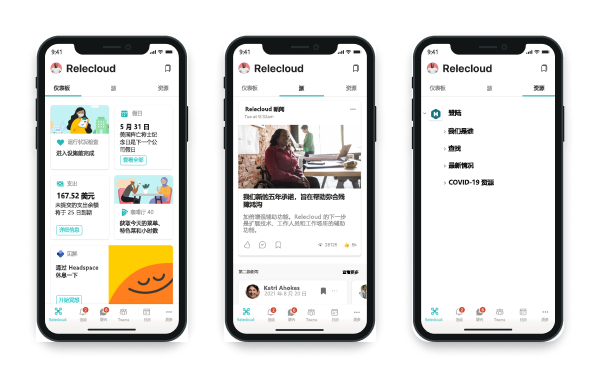
| 仪表板 | 源 | 资源 |
|---|---|---|
| 受众定位可以应用于仪表板上的卡片。 | 受众定向可应用于源中显示的 SharePoint 新闻帖。 | 受众定向可以应用于在资源中显示的链接。 |
将受众定位应用于仪表板中的卡片
通过将仪表板卡片定向到特定受众,创建个性化体验,以确保只看到最相关的卡片。 使用面向受众的用户创建不同角色和区域的自定义视图,根据需要生成尽可能多的不同视图,以创建独特的体验,并确保目标受众可以看到最重要的内容。 如果是首次设置Viva Connections 仪表板,请按照这些说明操作。
注意
您必须是 SharePoint 主网站的网站所有者才能编辑Viva Connections 仪表板。
从中选择“设置”,然后选择“管理Viva Connections”。
选择“查看仪表板然后选择”编辑”。
在要应用受众定向的卡片上选择编辑。
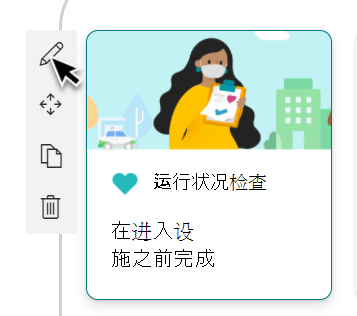
在编辑窗格底部,将组应用到要定向的受众字段。 完成后退出编辑窗格。
从命令栏中选择预览,然后选择受众预览方式来预览不同受众和设备的视觉体验。 确保预览每个受众以及桌面和移动设备上的体验。
处于预览模式时,请确保:
- 预览不同受众和设备时,卡片之间没有任何物理间隙。 如果看到差距,请重新排列卡片,以便每个受众和设备都能获得高质量的观看体验。
- 图标、图形和图像易于识别和理解。
- 按钮和链接处于活动状态,并转到其预期目标。
- 标签和说明文本非常有用,易于阅读,对预期受众很有意义。
完成访问群体定位后,重新发布仪表板。
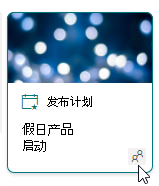
将受众定位应用于将在源中显示的新闻帖子
将受众定向应用于 SharePoint 新闻贴有助于显示源中的各个新闻文章。 Viva Connections源中显示的内容从一些来源(来自官方组织新闻网站的帖子、已提升的新闻和视频新闻帖子)进行聚合。 详细了解如何在Viva Connections源中获取和排名内容。
首先是发布新闻的网站。 选择设置,然后选择网站内容。
选择新闻贴所在的库。 再次选择设置,然后选择库设置。
在 “常规设置”下,选择“ 受众目标设置”。 然后选中启用受众定向旁边的复选框,然后选择确定。
接下来,导航到网站内容中的新闻贴。 选择要向其应用受众的新闻贴,然后从命令栏中选择页面详细信息。
在打开的面板中,将组应用于受众字段。 完成后,选择“ 保存 ”, 然后重新发布 新闻帖子,使受众定位生效。

将受众目标应用于资源中的链接
资源是显示在仪表板下方的导航链接。 可以通过应用受众目标为资源链接提供另一级别的自定义。 应用了访问群体目标的资源链接将仅显示给属于所选访问群体的用户。
例如,组织可以使用受众目标为人力资源用户提供一组资源链接,这些链接只能由这些员工看到。
首先,在Connections体验的“资源”部分选择“编辑”。
将鼠标悬停在资源链接上,然后选择 省略号。
选择“编辑”。
在 “要面向的受众”下,输入要查看资源链接的 M365 组 () 。 最多可以面向 10 个访问群体。
选择“保存”。
- 已面向特定访问群体的链接将在资源链接的左上角显示受众目标图标。
详细了解如何 自定义资源。
更多资源
反馈
即将发布:在整个 2024 年,我们将逐步淘汰作为内容反馈机制的“GitHub 问题”,并将其取代为新的反馈系统。 有关详细信息,请参阅:https://aka.ms/ContentUserFeedback。
提交和查看相关反馈

